Düzeltildi: Windows 10'da HP Tarayıcı Çalışmıyor Sorunu [Çözüldü]
Yayınlanan: 2020-11-13HP Tarayıcınız eskisi gibi düzgün çalışmıyor mu? Ardından, bunun neden olduğunu ve nasıl düzeltebileceğinizi öğrenmek için yazının tamamını okuyun!
Kuşkusuz, HP yazıcılar ve tarayıcılar, tüm dünyada milyonlarca kullanıcının en çok tercih ettiği ürünlerdir. Ancak günümüzde HP tarayıcılar eskisi gibi düzgün çalışmıyor . Birçok kişi, HP tarayıcının çalışmaması sorunuyla karşılaşmıştır. Siz de onlardan biriyseniz ve kendinizi şanslı hissediyorsanız, doğru yere geldiniz. Evet! Burada nasıl düzelteceğinizi öğrenebilirsiniz. Paniğe kapılmak o kadar büyük değil çünkü bu genellikle HP tarayıcılarda veya diğer tarayıcılarda görülen yaygın sorundur . Bu sorunu çözmek için çözümlere geçmeden önce, nedenlere aşina olmak oldukça iyidir.
HP Tarayıcının Çalışmama Sorununa Neden Olan Nedir?
HP Tarayıcı çalışmıyor sorunu görevlerinizi engelliyor ve tarayıcının düzgün çalışması için aniden durduruyor . Bazen, özellikle teknolojik şeylerden çok haberdar değilseniz, nedenleri tanımak gerçekten zordur. Öncelikle bu sorun, yanlış veya güncel olmayan tarayıcı dosyaları, bozuk sistem dosyaları, sisteminizdeki yazılım hataları, USB kablosunun tarayıcıyla uyumlu olmaması ve daha pek çok nedenden kaynaklanır. Ancak bu sorun kolay ve hızlı bir şekilde çözülebileceği için endişelenmenize gerek yok. Bu sorunu hemen çözmek için aşağıdaki önerilen yolları içeren dize.
Windows 10'da HP Tarayıcı Çalışmıyor Sorunu Nasıl Onarılır
Burada, Tech Pout'ta bu sorunun arkasındaki nedenleri anlamanıza yardımcı olacağız ve bu sorunu nasıl çözebileceğinizi size açıklayacağız. O halde lafı daha fazla uzatmadan listeye geçelim!
Düzeltme 1: Bilgisayar ve Tarayıcı Arasındaki Bağlantıyı Kontrol Edin
En başlangıç düzeyinde, bu sorunu çözmek için yapabileceğiniz şey sistem ve tarayıcı arasındaki bağlantıyı kontrol etmektir. Ayrıca, USB kablosunu kullanıyorsanız, USB kablosunun USB bağlantı noktalarına doğru şekilde bağlanmış olduğundan emin olun. Ve Wi-Fi bağlantısını kullanıyorsanız, uygun internet bağlantısının olduğundan emin olun. Belki, herhangi bir VPN hizmetine erişiyorsanız, Tarayıcının etkin çalışmasını sağlamak için bağlantısını kesmeyi deneyin. HP tarama sorunlarını gidermek için tüm bunları yapın ve ardından bu sorunun çözülüp çözülmediğini kontrol etmek için bir şeyler tarayın.
Ayrıca Okuyun: Windows 10, 8, 7 için HP Web Kamerası Sürücülerini İndirin
Düzeltme 2: SFC Taramasını Çalıştırın
Yukarıdaki yöntem sizin için işe yaramazsa, bir SFC taraması çalıştırmayı deneyin, bu kesinlikle işe yarayacaktır. SFC, Sistem Dosyası Denetleyicisi , bozuk veya hasarlı sistem dosyalarını tarar ve sisteminizde buna benzer bir şey varsa, bunları kaldırır veya onarır. Tarayıcının kötü çalışmasının en büyük nedeni bozuk veya hatalı sistem dosyalarıdır. Buna göre, bir SFC taraması, herhangi bir manuel desteğe ihtiyaç duymadan tüm bozuk dosyaları onarır. SFC taramasını çalıştırmak için aşağıda belirtilen adımları izleyin.
Adım 1: - Çalıştır İletişim kutusunu açmak için Win ve R tuşlarına aynı anda basın.
Adım 2: - Ardından, kutuya cmd yazın ve Klavyenizden enter tuşuna basın.

Bonus İpucu: Komut istemini yönetici olarak açmanızı engelleyeceğinden, tamam sekmesine tıklamayın. Bu nedenle Klavyenizden Enter'a basın.
Adım 3:- Bundan sonra, Komut İstemi açılacak ve ardından SFC/scannow komutunu girin ve tekrar enter tuşuna basın.
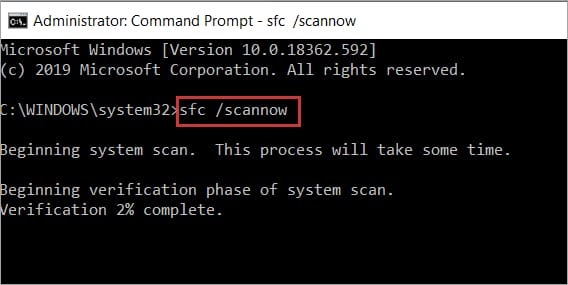
Adım 4:- Şimdi, tüm süreç yürütülene kadar bir süre beklemeniz ve ardından komut istemini kapatmak için EXIT komutunu girmeniz gerekir.
Tüm bunları yaptıktan sonra sisteminizi yeniden başlatın ve Tarayıcıyı kontrol edin. HP Tarayıcınız hala Çalışmıyorsa , sonraki düzeltmelere doğru ilerleyin.
Devamını Okuyun: Windows 10 için HP Yazıcı Sürücüleri Yazılımını İndirin
Düzeltme 3: HP Tarayıcı Sürücünüzü Güncelleyin
Sonraki, Windows 10'da HP tarayıcınızın çalışmama sorununu kesinlikle çözen en önemli noktadır ve bu, HP tarayıcı sürücülerinizi güncelleyin. Sürücüler, sistemin ve diğer bağlı çevre birimlerinin etkin performansını sağlar . Bu nedenle, kullandığınız sistem ve donanım sürücülerinin en son sürümlerle ilişkilendirildiğinden emin olmanız gerekir.
Şimdi, HP Tarayıcı sürücülerini manuel veya otomatik olarak güncellemek için iki yaklaşım geliyor. Bu görevi manuel olarak yapmak biraz zahmetlidir ve iyi miktarda teknik bilgiye sahip olmanız gerekir. Bu nedenle, otomatik yaklaşıma güvenmenizi öneririz çünkü bunun için ideal bir sürücü güncelleme yazılımı yüklemeniz yeterlidir. Ve başka hiçbir sürücü güncelleyici, Bit Driver Updater'dan daha iyi değildir. Tüm sürücüleri tek bir tıklamayla güncelleyen tamamen işlevsel bir araç. İşte nasıl yapılacağı!
Adım 1:- Bit Driver Updater'ı indirin ve çalıştırın.
Adım 2:- Otomatik Tarama işlemi gerçekleştirilene kadar bir süre bekleyin.
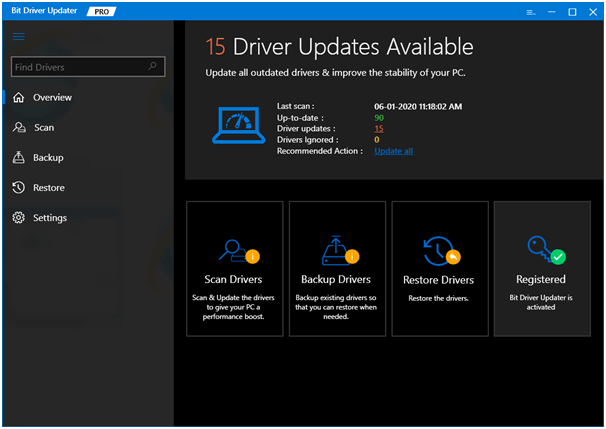
Adım 3:- Ardından, güncel olmayan sürücülerin listesini gösterecek, listeyi dikkatlice inceleyin.
Adım 4:- Listeyi inceledikten sonra güncellemek istediğiniz sürücüyü seçin ve Şimdi Güncelle sekmesine tıklayın. Ayrıca, tüm sürücüleri aynı anda güncellemek istiyorsanız, Şimdi Güncelle yerine Tümünü Güncelle seçeneğine tıklayın.
Sonuçta bu, sisteminizi yeniden başlatın ve tarayıcının çalışıp çalışmadığını kontrol edin. Sürücüleri Bit Driver Updater aracılığıyla güncellemek birkaç dakika meselesi değil mi? Tabiki öyle! Bu harika yardımcı programı henüz indirmediyseniz, hemen şimdi yapın. Aşağıda bu muhteşem sürücü güncelleme aracının indirme bağlantısı var, vurun!
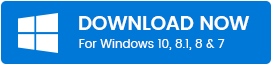
Windows 10'da HP Tarayıcı Çalışmıyor Sorunu – [Çözüldü]
Özetlemek gerekirse, yukarıda size Windows 10'da HP tarayıcının çalışmama sorununu nasıl çözeceğinizi açıklamaya çalıştık. Size diğerlerinden daha iyi hizmet vermek için elimizden gelenin en iyisini yapmaya çalıştık. Yine de, HP Tarayıcınız düzgün çalışmıyorsa , aşağıdaki yorum kutusunda bize bildirin. Size mümkün olan her şekilde yardımcı olacağız. Ayrıca günlük teknoloji haberlerini anında almak için Bültenimize abone olmayı unutmayın. Umarım, bu makale size gerçekten yardımcı olmuştur. Şimdilik bu kadar, daha erken geleceğiz, o zamana kadar, bizi izlemeye devam edin!
